Anleitung zum Löschen von Cookies und Cache in Microsoft Edge
WICHTIG
Bitte beachten Sie, dass nach dem Löschen von Cookies und dem Leeren des Browser-Caches alle automatisch gespeicherten Passwörter und Zugänge vom System gelöscht werden. Wenn Sie deshalb die Funktion zum automatischen Speichern von Passwörtern in Ihrem Browser verwenden und sich über diese Funktion bei verschiedenen Websites, sozialen Netzwerken, E-Mail-Diensten oder beim Online-Banking anmelden (automatische Speicherung von Passwörtern), dann überprüfen Sie vor dem Löschen von Cookies und Cache, ob alle Ihre Zugriffe in einem Sicherungsdokument gespeichert sind und nach der Aktualisierung des Browserverlaufs nicht verloren gehen.
Folgen Sie dieser Anleitung, um Cookies und Cache in Microsoft Edge zu löschen:
-
1
Klicken Sie in der oberen rechten Ecke des Browserfensters von Microsoft Edge auf das Menüsymbol und wählen Sie dann in der erscheinenden Liste "Einstellungen" aus.
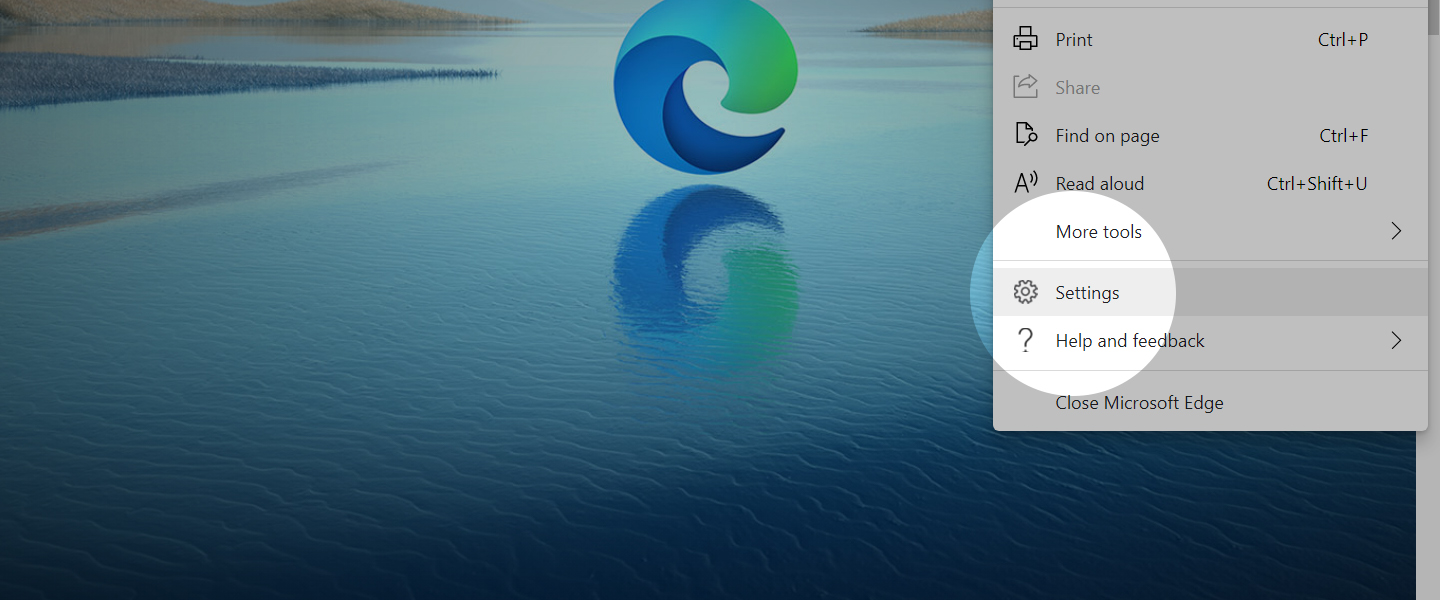 Microsoft Edge - Einstellungen
Microsoft Edge - Einstellungen -
2
Klicken Sie links im Menü, das sich vor Ihnen geöffnet hat, auf "Datenschutz, Suche und Dienste". Wählen Sie dann im Hauptmenü "Browsing-Daten löschen" aus.
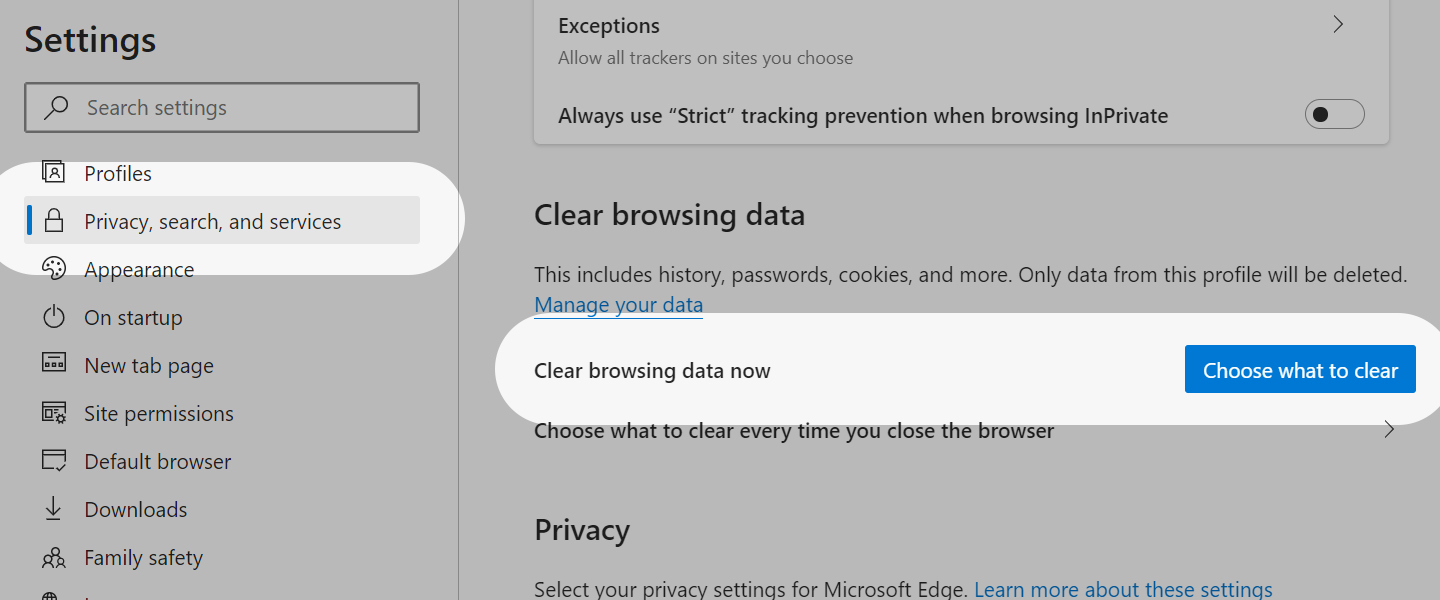 Microsoft Edge - Löschen von Browserdaten
Microsoft Edge - Löschen von Browserdaten -
3
Klicken Sie dann auf die Schaltfläche "Wählen Sie, was gelöscht werden soll". Wählen Sie im geöffneten Fenster den gewünschten Zeitraum aus, markieren Sie alle Punkte und bestätigen Sie Ihre Aktionen mit "Jetzt löschen".
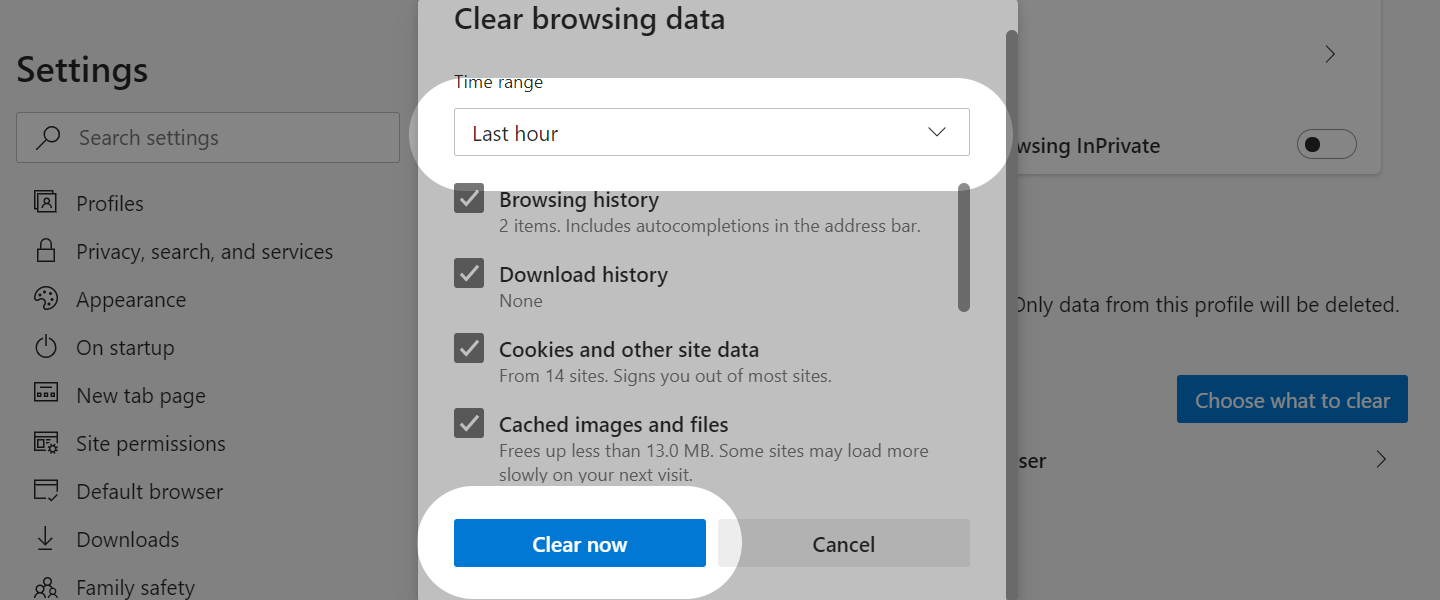 Microsoft Edge - Wählen Sie aus, was gelöscht werden soll
Microsoft Edge - Wählen Sie aus, was gelöscht werden soll
